Vill du skapa ett ornamentalt objekt i Cinema 4D? Polygonpennan är det perfekta verktyget för dig. Genom sin effektiva hantering kan du rita polygoner som senare omvandlas till ett volym. Helt oberoende av mallen har du möjlighet att utforma dina design enligt dina önskemål. Låt oss tillsammans lära oss grunderna i polygonpennan och skapa ett vackert ornament.
Viktigaste insikter
- Polygonpennan gör det möjligt att rita och redigera polygoner med precision.
- Justering av polygonstorleken är avgörande för den visuella kvaliteten på slutprodukten.
- Med polygonpennan kan du inte bara rita, utan också effektivt korrigera befintliga punkter och kanter.
Steg-för-steg-guide
För att arbeta med polygonpennan i Cinema 4D, följ dessa steg:
Först måste du aktivera polygonpennan. Se till att ditt verktyg är inställt på "Polygoner". Som standard kan det stå på "Punkter". Du kan ändra detta när som helst genom att välja verktyget och justera lägesinställningarna.
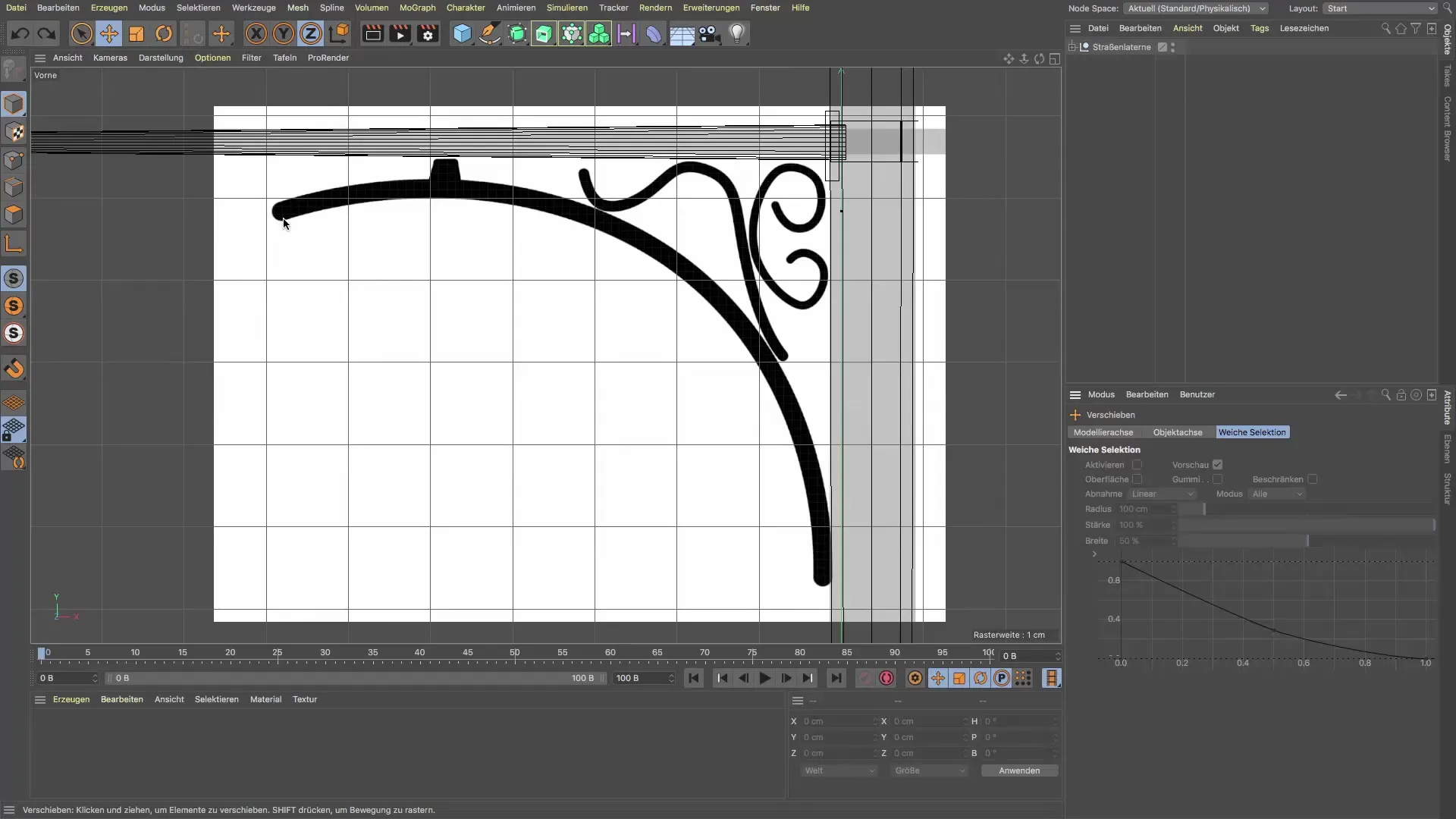
Innan du börjar rita bör du justera storleken på polygonerna. En diameter på 1,2 cm är i de flesta fall idealisk för ett ornament som är väl synligt och återspeglar mallen optimalt. Experimentera med det stora urvalet av värden för att hitta den diameter som passar dig bäst.
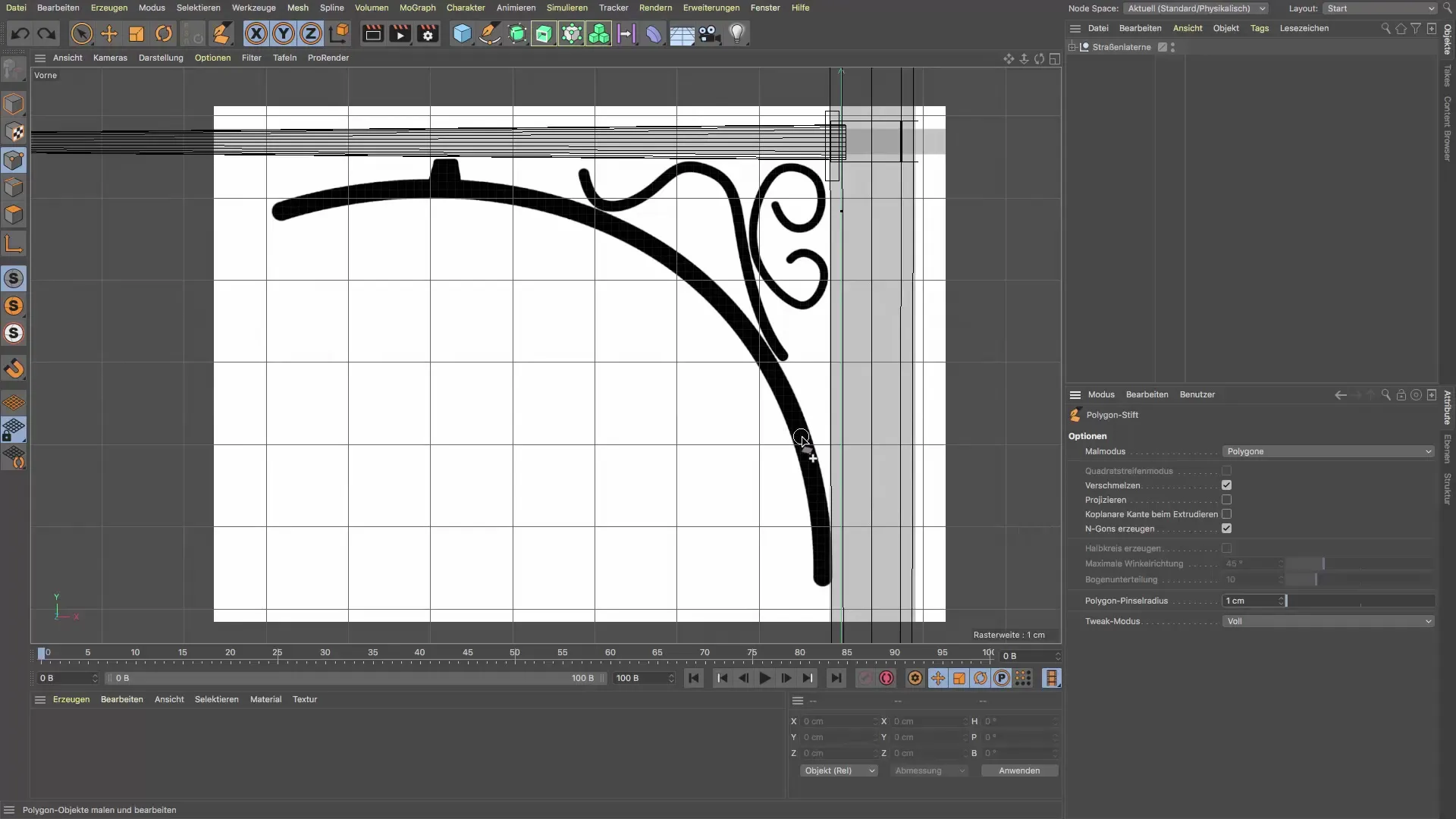
Nu kan du börja rita ditt ornament. Tänk på att rita i ett enda svep för att få en jämn kontur. Även om den inte blir perfekt rund kan du optimera den senare.
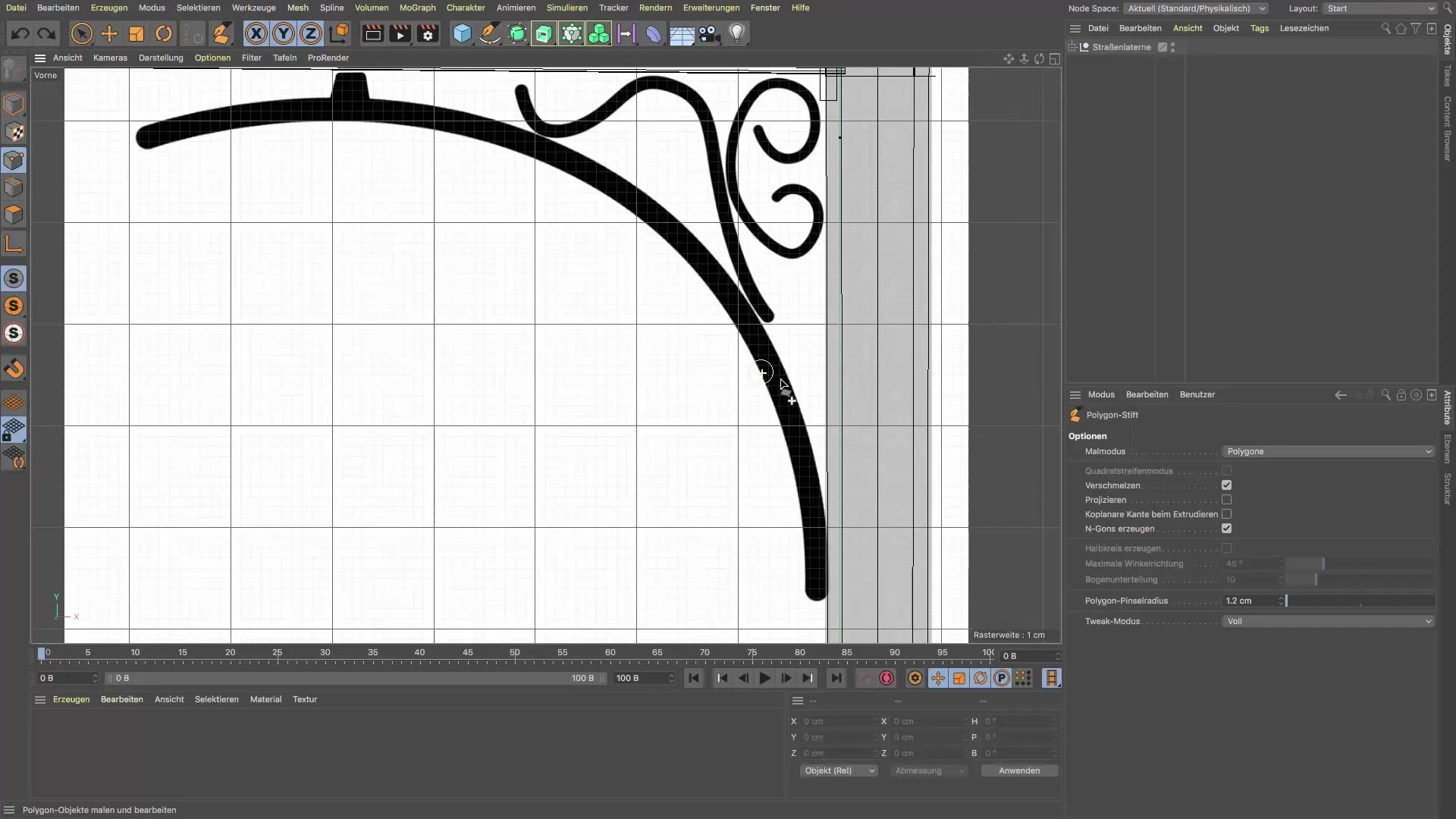
När du har ritat grundlinjen av din polygon kan du vidare redigera punkterna. För att få en skarp och jämn linje, ändra punkterna och kanterna med hjälp av polygonpennan. Verktyget känner automatiskt av om du vill redigera punkter eller kanter.
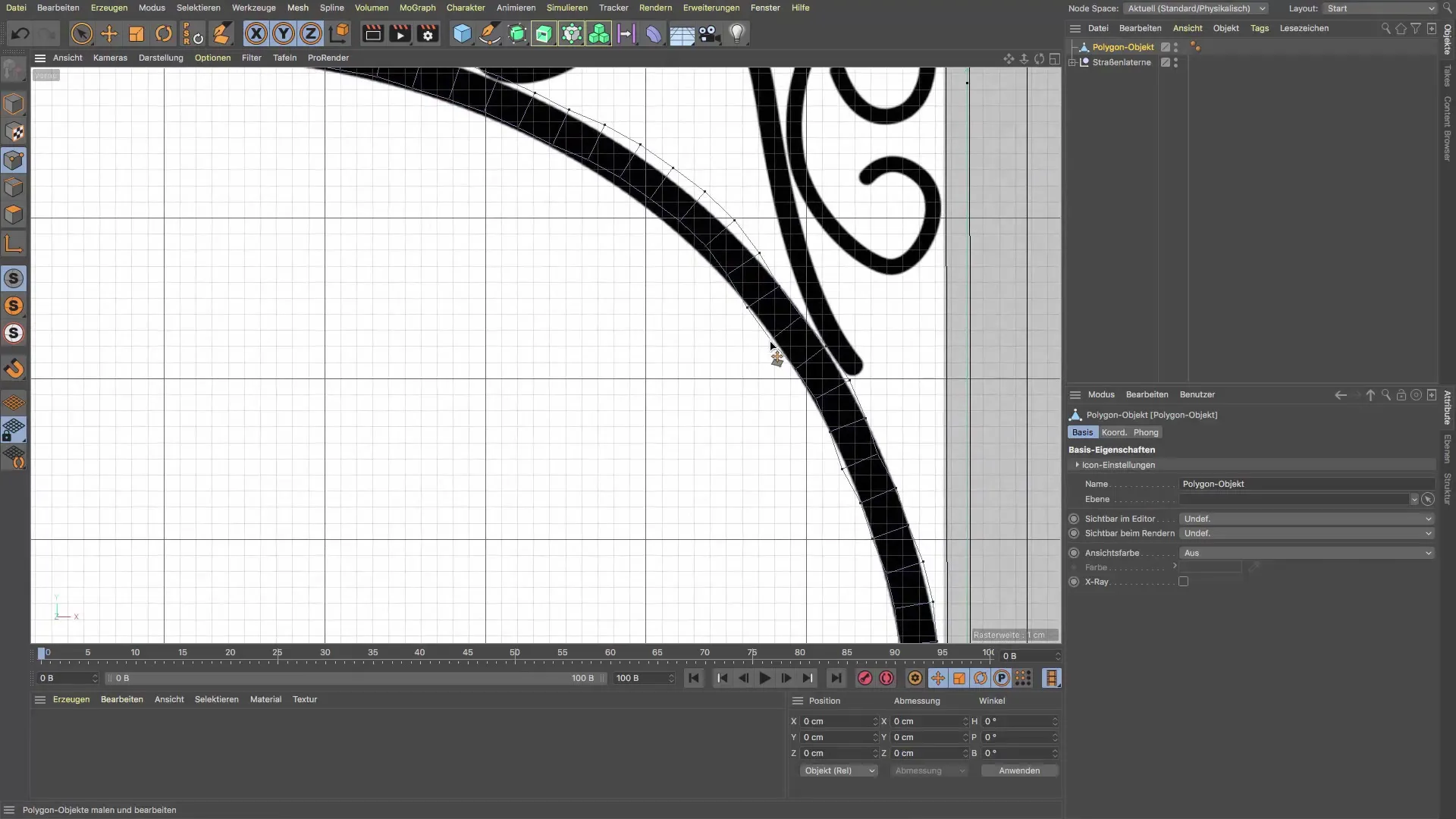
Om du upptäcker att vissa linjer inte följer optimalt, använd punkt-redigeringsfunktionen för att finslipa dessa ställen. Det är fördelaktigt att arbeta med punkterna för att förfina kurvorna och perfektionera linjeföringen i din ritning.
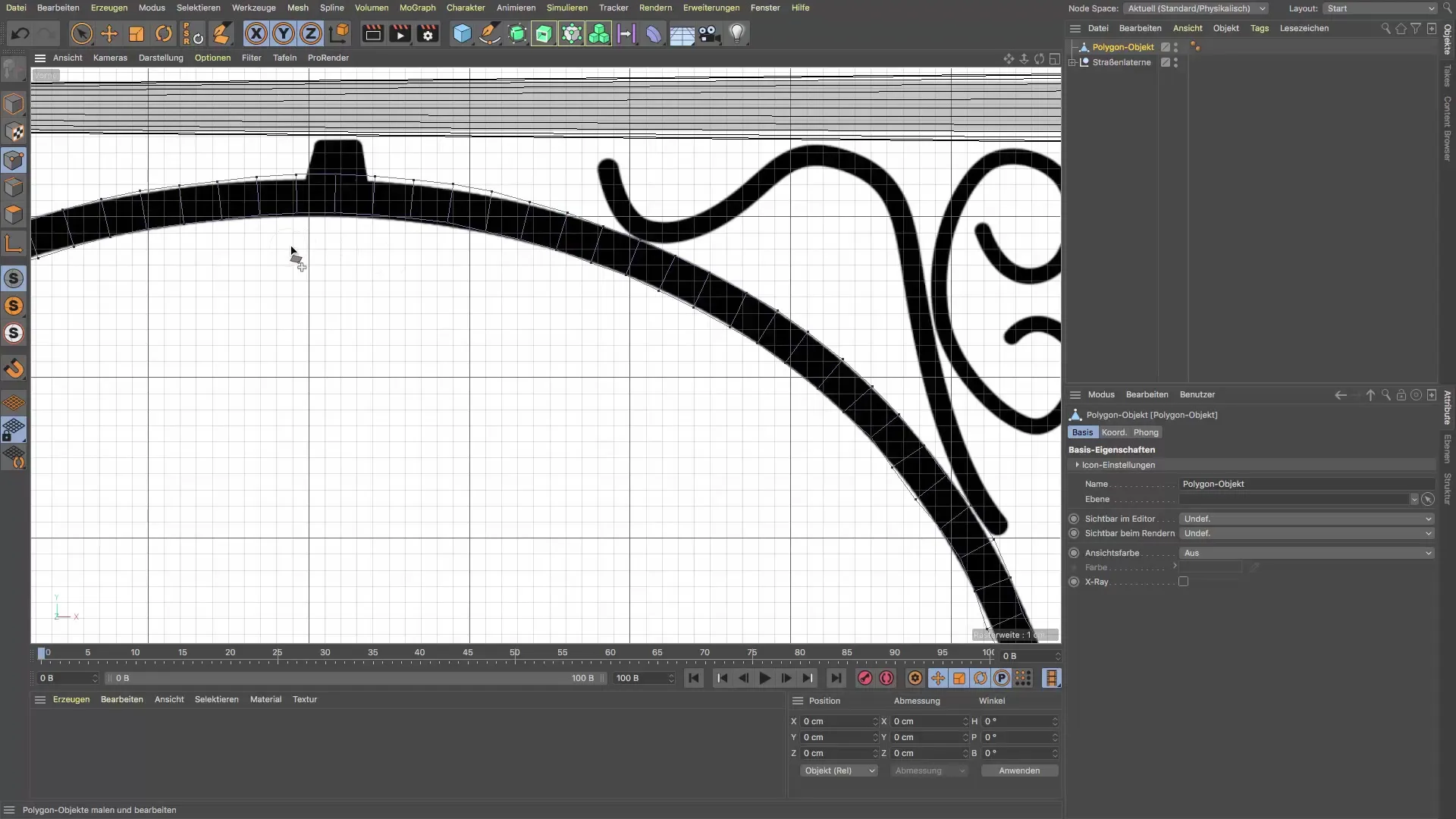
Fortsätt med att använda polygonpennan för att skapa de andra ornamenten. Du kan justera storleken på polygonen för att rita mindre detaljer. En diameter på 0,7 cm för mindre ornament är ett bra val.
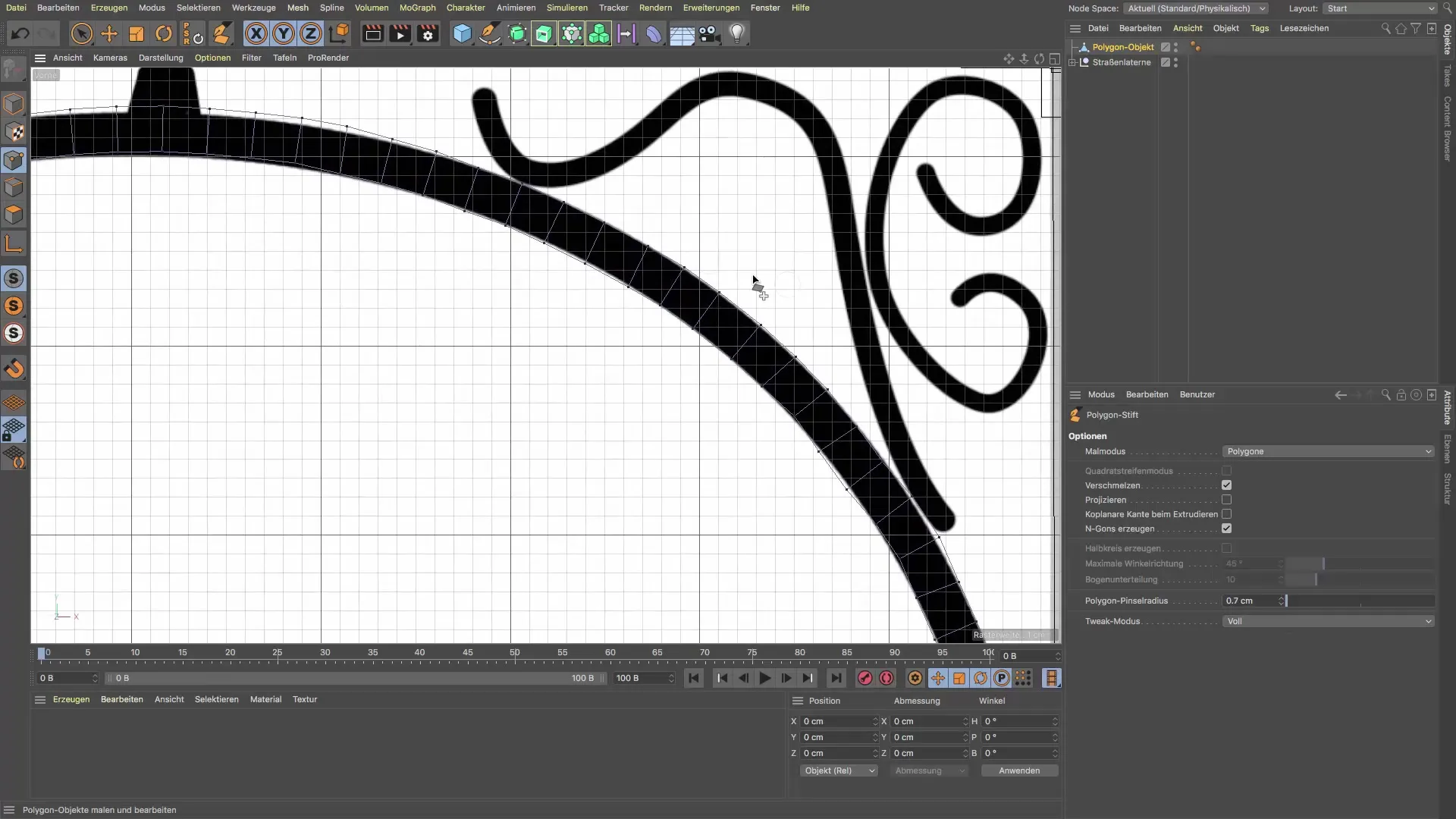
Följ din mall när du skapar fler ornament. Se till att du följer kanterna noggrant för att uppnå det mest exakta resultatet. Du kan vara kreativ i utförandet, där linjens flöde kan vara avgörande.
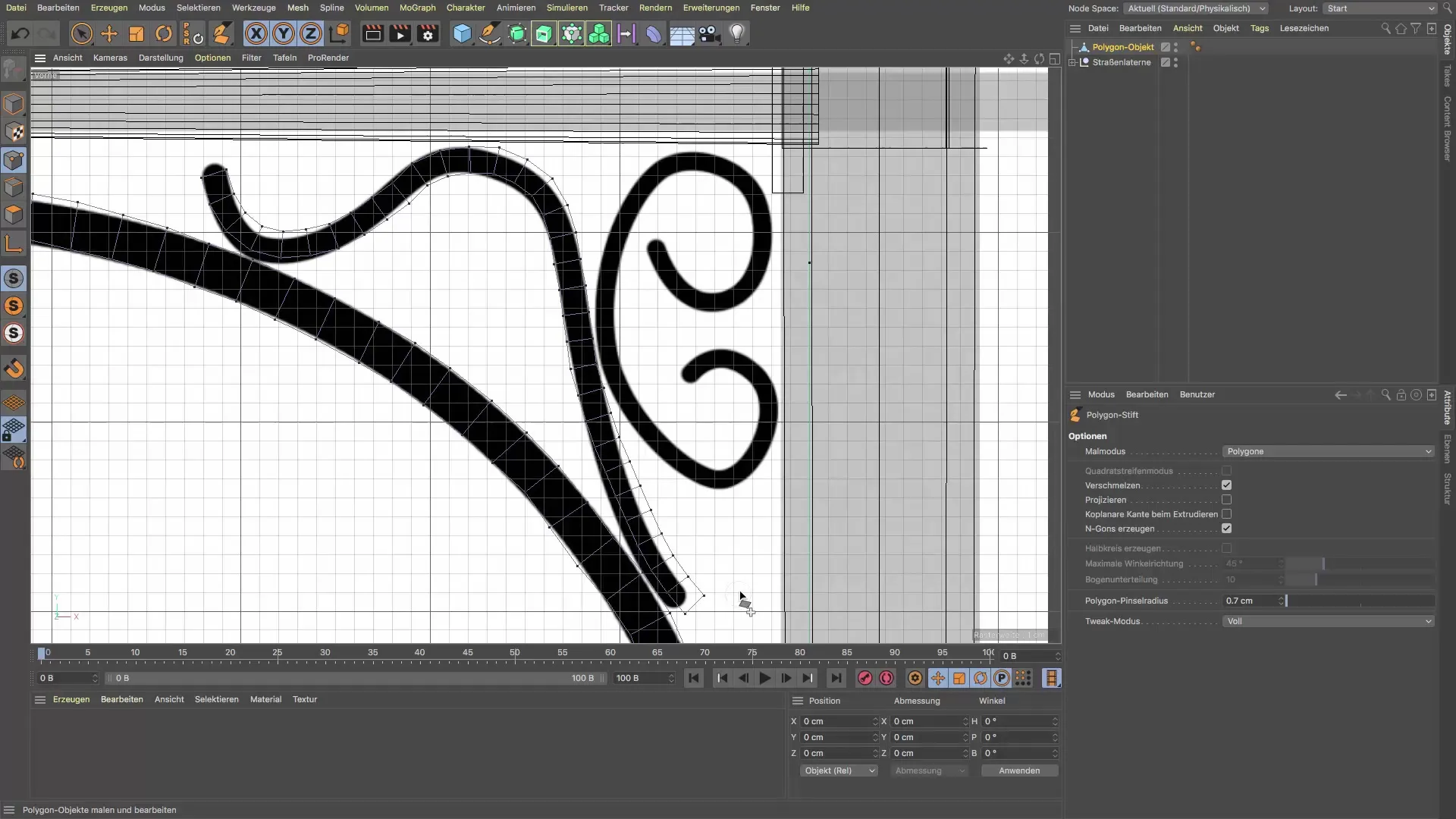
Korrigera eventuella noggrannhetsproblem genom att dra punkterna tillbaka till rätt position. Detta hjälper till att förbättra den övergripande geometrin av objektet och ger konturerna rena övergångar.
Slutligen kan du betrakta hela ramen av ditt ornament och avgöra om du vill göra några sista justeringar. Utvärdera proportionerna och formerna och justera dem efter behov för att säkerställa att de överensstämmer med dina idéer. Detta ger din design en mer organisk utstrålning.
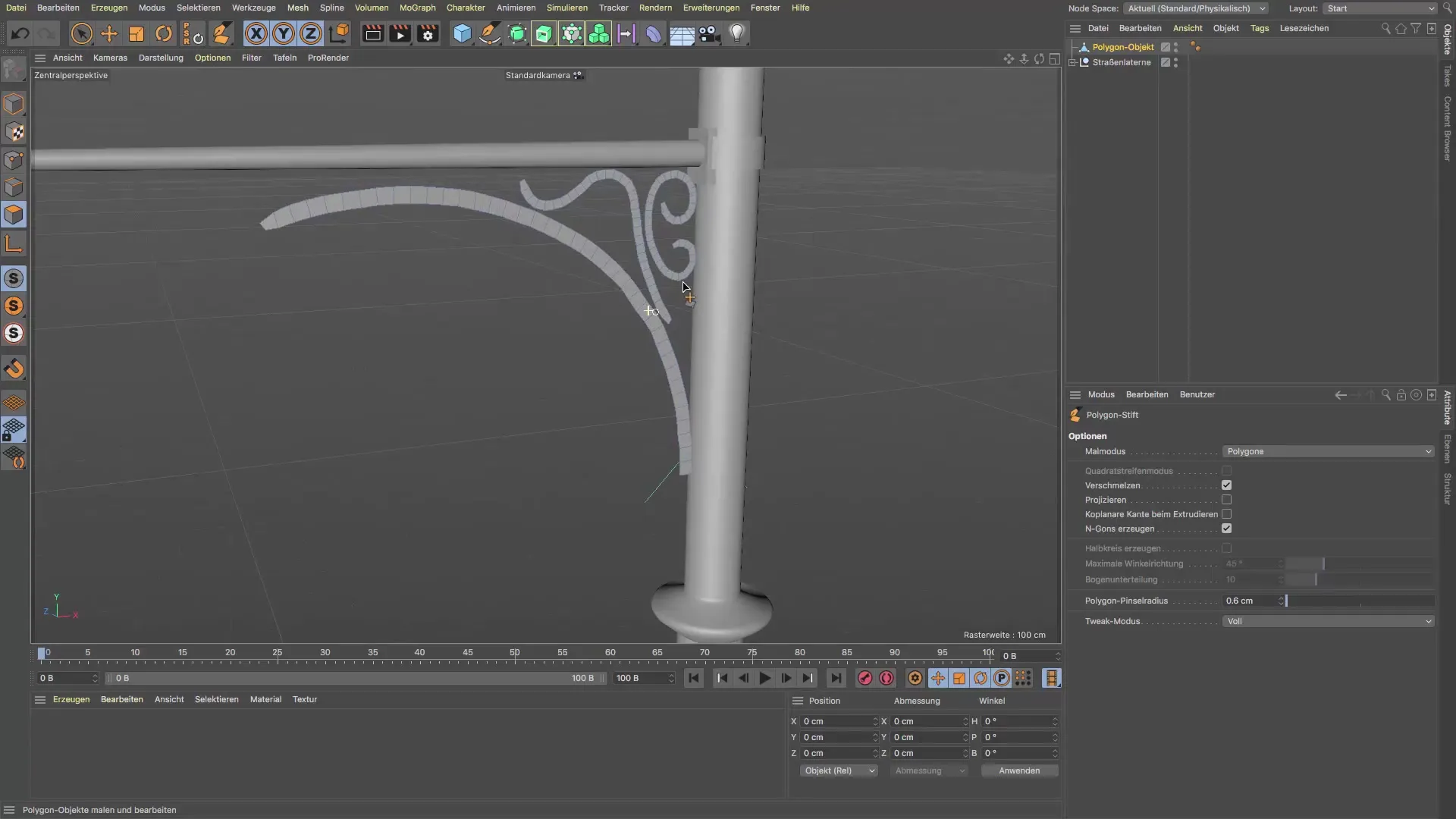
Sammanfattning – Cinema 4D: Polygonpennan Tutorial för skapande av ett ornamentalt objekt
I denna guide har du i detalj lärt dig hur du kan använda polygonpennan i Cinema 4D för att skapa ett ornamentalt polygonobjekt. Du vet nu hur viktigt det är att justera polygonerna och vilka tekniker du kan tillämpa för att uppnå ett vackert och högkvalitativt resultat. Med lite övning kommer du kontinuerligt förbättra dina färdigheter och skapa dina egna imponerande designer.
Vanliga frågor
Vad är polygonpennan i Cinema 4D?Polygonpennan är ett verktyg som gör att man kan rita och redigera polygoner.
Hur justerar jag storleken på polygonerna?Du kan justera storleken på polygonerna i inställningarna för polygonpennan genom att ställa in diametern.
Kan jag ändra de ritade linjerna efter att jag har ritat dem?Ja, du kan när som helst justera polygonerna och punkterna för att finslipa dem.
Hur kan jag försäkra mig om att mina ritningar ser organiska ut?Var uppmärksam på konturerna av dina ritningar och experimentera med storleken på polygonerna för att skapa naturliga former.


